- 1. Standardni alati Windows 7, 8
- 2. Program Rohos Mini Drive
- 3. Alternativni alati za zaštitu datoteka …
Pomozite razvoju web mjesta, dijelite članak s prijateljima!
 Ponekad morate prenijeti neke podatke na bljesak voziti tako da nitko ne kopira iz nje, osim za koga je trebalo prenijeti. Pa, ili ste samo željeli zaštititi bljesak voziti s lozinkom, tako da nitko ne može vidjeti.
Ponekad morate prenijeti neke podatke na bljesak voziti tako da nitko ne kopira iz nje, osim za koga je trebalo prenijeti. Pa, ili ste samo željeli zaštititi bljesak voziti s lozinkom, tako da nitko ne može vidjeti.
U ovom članku želio bih detaljnije razgovarati o ovom pitanju, o metodama koje možete koristiti, prikazivati rezultate postavki i programa i tako dalje.
I tako … započnimo.
sadržaj
- 1 1. Standardni alati Windows 7, 8
- 2 2. Program Rohos Mini Drive
- 3 3. Alternativni alati za zaštitu datoteka …
1. Standardni alati Windows 7, 8
Nositelji tih operacijskih sustava, čak i softver trećih strana nije potreban za instalaciju: sve je u OS-u, već je instalirano i konfigurirano.
Da biste zaštitili bljesak, najprije ga umetnite u USB i, drugo, idite na "moje računalo". Pa, treće, desnom tipkom miša kliknite bljesak voziti i kliknite "Omogući Bit Locker".
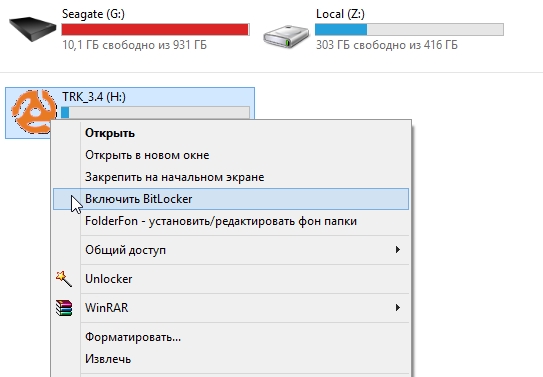
Zaštita lozinke bljeskalice
Zatim se pokreće Čarobnjak za brze postavke. Prođite kroz korake i pokažite vam primjer kako i što trebate unijeti.
U sljedećem prozoru od vas će se tražiti da unesete lozinku, usput, nemojte uzeti kratke zaporke - to nije moj jednostavan savjet, činjenica je da Bit Locker nikad neće propustiti lozinku manje od 10 znakova …
Usput, postoji mogućnost korištenja pametne kartice za oslobađanje zaključavanja. Osobno nisam pokušao, pa neću ništa reći o tome.
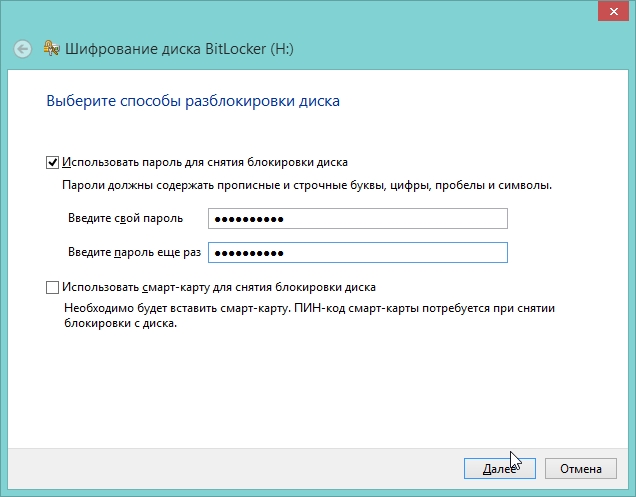
Tada će program zatražiti da stvorimo ključ za oporavak. Ne znam je li vam to korisno, ali najbolja je mogućnost ispisati komad papira s ključem za oporavak ili spremiti u datoteku. Spremio sam se u datoteku …
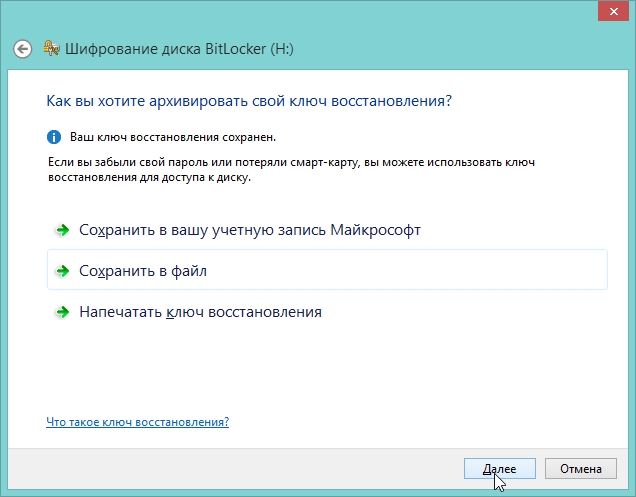
Datoteka je, usput rečeno, običan bilježnica s tekstom, a sadržaj je prikazan u nastavku.
BitLocker ključ za oporavak šifriranja pogona
Da biste potvrdili ispravnost ključa za oporavak, usporedite početak sljedećeg identifikatora s vrijednošću identifikatora koji se prikazuje na računalu.
Oznaka:
DB43CDDA-46EB-4E54-8DB6-3DA14773F3DB
Ako gore navedeni identifikator odgovara onom prikazanom na računalu, upotrijebite sljedeći ključ za otključavanje diska.
Ključ za oporavak:
519156-640816-587653-470657-055319-501391-614218-638858
Ako identifikator na vrhu ne odgovara onom prikazanom na vašem računalu, tada taj ključ nije prikladan za otključavanje diska.
Isprobajte drugi ključ za oporavak ili se obratite administratoru ili podršci za pomoć.
Zatim ćete od vas tražiti da odredite vrstu šifriranja: cijeli bljesak voziti (disk) ili samo dio na kojem se datoteke nalaze. Osobno je odabrao onaj koji je brži - "gdje datoteke …".
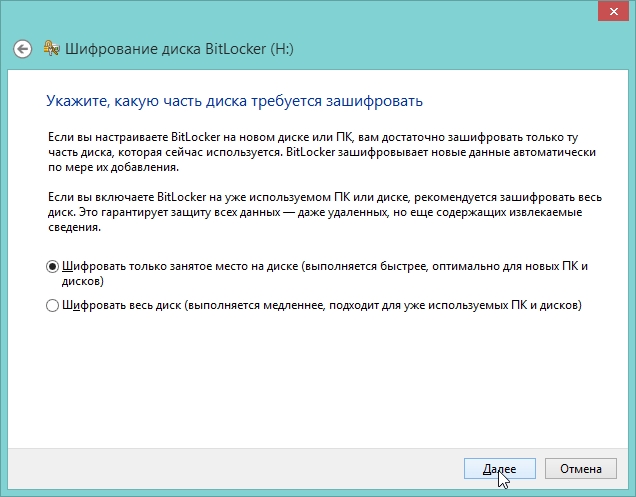
Nakon 20-30 sekundi. pojavljuje se poruka da je enkripcija uspješno završena. U stvari, još nije sasvim - trebate ukloniti USB bljesak voziti (nadam se da zapamtite svoju lozinku …).
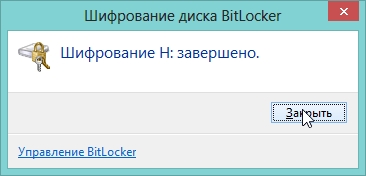
Nakon ponovnog umetanja bljeskalice, program će vas tražiti da unesete lozinku za pristup podacima. Imajte na umu da ako idete na "moje računalo" - vidjet ćete sliku flash pogona s zaključavanjem - pristup je blokiran. Dok ne unosite lozinku - uopće ništa ne znate o flash pogonu!
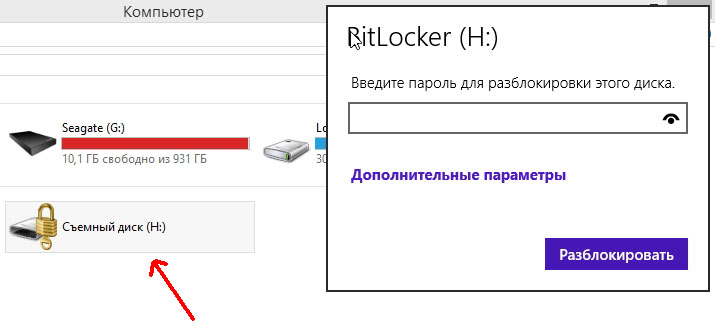
2. Program Rohos Mini Drive
 Web-lokacija: http://www.rohos.ru/products/rohos-mini-drive/
Web-lokacija: http://www.rohos.ru/products/rohos-mini-drive/
Odličan program koji štiti ne samo flash diskove, već i aplikacije na računalu, mapama i datotekama. Što joj se sviđa: prije svega njegova jednostavnost! Da biste stavili lozinku, trebate 2 klikova: pokrenite program i kliknite opciju za šifriranje.
Nakon instalacije i pokretanja, prije nego što se pojavi mali prozor od 3 moguće operacije - u ovom slučaju odaberite "Encrypt USB drive".
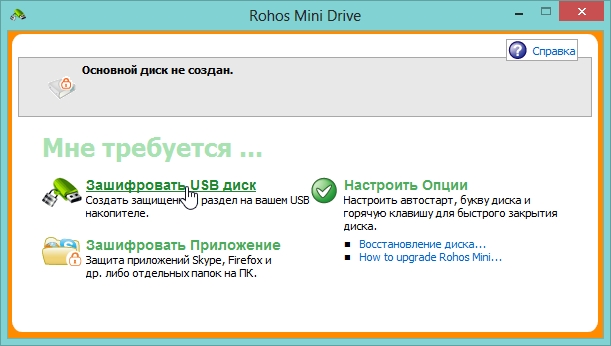
Tipično, program automatski prepoznaje umetnuti USB bljesak, a vi samo trebate postaviti lozinku, a zatim kliknite gumb Kreiraj disk.

Na moje iznenađenje, program već neko vrijeme stvorio šifrirani disk, možete samo odmoriti za nekoliko minuta.

Ovako izgleda program kada spojite šifrirani USB flash pogon (on se ovdje zove disk). Nakon što ste ga završili, kliknite "isključite disk" i za novi pristup morat ćete ponovno unijeti zaporku.
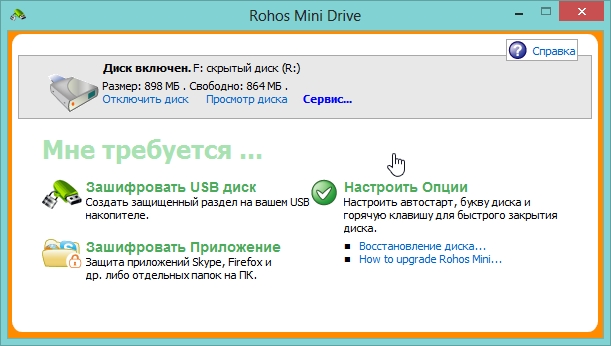
U ladici, usput, također je prilično elegantna ikona u obliku žutog kvadrata s "R".
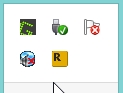
3. Alternativni alati za zaštitu datoteka …
Recimo da iz nekog razloga, gore opisani par načina nije odgovaralo vama. Pa, onda ću vam ponuditi još tri opcije, kako mogu sakriti informacije od znatiželjnih očiju …
1) Izradite arhivu s lozinkom i šifriranjem
Dobar način sakrivanja svih datoteka, štoviše, ne morate instalirati nikakve dodatne programe. Sigurno je na vašem računalu instalirano najmanje jedan arhiver, na primjer, WinRar ili 7Z. Proces stvaranja arhive sa zaporkom već je analiziran, dajem vezu.
2) Korištenje šifriranog diska
Postoje posebni programi koji mogu stvoriti šifriranu sliku (kao što je ISO, samo da ga otvori - trebate lozinku). Dakle, možete stvoriti takvu sliku i nositi je s vama na bljeskalici. Nedostatak je taj na računalu na kojem ćete donijeti ovaj bljesak voziti, mora postojati program za otvaranje takvih slika. U ekstremnim slučajevima možete ga nositi na istom bljeskalicom pored šifrirane slike. Više detalja o svemu tome - ovdje.
3) Stavite lozinku na Word dokument
Ako radite s dokumentima iz programa Microsoft Word, tada ured već ima ugrađenu funkciju za stvaranje zaporki. O tome je već spomenuto u jednom od članaka.
Izvješće je završeno, svi su slobodni …